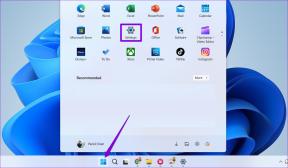2 geriausi būdai pašalinti ką nors iš „Google“ nuotraukų bendrinamo albumo
Įvairios / / November 29, 2021
Tai nenuostabu „Google“ nuotraukos veikia kaip galerijos programa ir nuotraukų saugojimo paslauga. Kai pastaroji įjungta, „Google“ nuotraukos tampa sudėtingos. Jame trūksta pagrindinių funkcijų, susijusių su jo siūlomomis galimybėmis. Vienas iš tokių atvejų yra asmens pašalinimas iš bendrinamo albumo „Google“ nuotraukose.

Jei netyčia ką nors įtraukiate į albumą arba jei kas nors kitas, turintis prieigą prie albumo, prideda asmenį, pirmasis instinktas yra pašalinti nepageidaujamą asmenį. Norėtųsi, kad tai būtų taip paprasta, kaip paspausti pašalinimo mygtuką. Bet ar tai taip lengva? Ar galite pašalinti ką nors iš bendrinamo albumo „Google“ nuotraukose ir kaip tai padaryti? Raskite atsakymą šiame įraše.
Čia mes jums pasakysime, kaip pašalinti asmenį iš albumo „Google“ nuotraukose.
Kaip bendrinami albumai veikia „Google“ nuotraukose
The „Google“ nuotraukose bendrinimo funkcija veikia šiek tiek kitaip jei palyginsite su kitais įrankiais. Kyla daug klausimų dėl nuotraukų privatumas kai pridedama prie bendrinamų albumų.
Pirmiausia, kai bendrinate albumą su kai kuriais žmonėmis, jie gali pakviesti daugiau žmonių prisijungti prie albumo. Ir tai yra viena iš priežasčių pašalinti žmones iš bendrinamų albumų. Nors tai turi savo privalumų, pridėti daugiau žmonių be savininko leidimo yra šiek tiek baisu. Bet palaukite, yra daugiau.

Bendrinami albumai turi unikalią nuorodą. Kiekvienas, turintis prieigą prie nuorodos, gali peržiūrėti nuotraukas albume. Taigi, net jei kas nors nėra pakviestas ir turi nuorodą, jis vis tiek gali peržiūrėti nuotraukas.
Dabar, kai žinote bendrinamų albumų pagrindus, pereikime prie asmens pašalinimo.
Kaip pašalinti asmenį iš bendrinamo albumo
Kaip matėte aukščiau, „Google“ nuotraukų bendrinami albumai nėra visiškai privatūs. Nedidelis paslydimas kviečiant žmones arba bendrinant nuorodą pakenks jūsų nuotraukų privatumui. Bet ar jį galima išgelbėti pašalinus žmogų?
Neturint cukrumi žodžių, atsakymas yra ne. Žinau, kad tai stebina, bet šiuo metu taip yra. Deja, „Google“ nuotraukos nepateikia pašalinimo mygtuko, leidžiančio atšaukti prieigą kam nors iš albumo. Nesvarbu, net jei jums priklauso albumas, negalite pašalinti asmens.

Klausimas buvo pranešė „Google“ 2019 m. Nors jie sakė, Greitai bus pridėta galimybė pašalinti, nebuvo jokio atnaujinimo.
Priežastis gali būti ta, kad net pašalinus asmenį kažkas gali jį vėl pridėti. Ir jei jie turi nuorodą, jie vis tiek gali matyti nuotraukas nebūdami albume.
Norėdami to išvengti, galite užblokuoti asmenį. Tai vienas iš būdų išspręsti problemą. Kitas būdas – nustoti bendrinti albumą ir vėl juo bendrinti. Štai abiejų metodų žingsniai ir pasekmės.
Taip pat „Guiding Tech“.
1. Blokuoti ką nors „Google“ nuotraukose
Tau reikia blokuoti asmenį kurį laiką „Google“ nuotraukose, kad pašalintumėte juos iš bendrinamo albumo. Kai jie bus pašalinti, galėsite juos atblokuoti. Štai kas nutinka ir kaip užblokuoti bei atblokuoti.
Kas atsitinka, kai ką nors užblokuojate „Google“ nuotraukose
Jei esate albumo savininkas ir užblokuojate asmenį bendrinamame albume, atsitiks šie dalykai:
Albumas
Asmuo bus pašalintas iš bendrinamo albumo. Bendrinamas albumas dings iš jų rodinio skirtuke Bendrinimas.
Tavo nuotraukos
Užblokuotas asmuo negalės matyti albume esančių nuotraukų, nebent būtų jas atsisiuntę. Ir jei jie turi nuorodą į albumą, jie vis tiek gali peržiūrėti nuotraukas (ir senas, ir naujas bendrame albume) atsijungti nuo „Google“ nuotraukų paskyros. Būk atsargus.
Nuotraukos iš užblokuotos paskyros
Visos nuotraukos, kurias pridėjo užblokuotas asmuo, nebus rodomos bendrinamame visų dalyvių albume.
Kaip užblokuoti asmenį „Google“ nuotraukose
Norėdami tai padaryti, atidarykite bendrinamą albumą „Google“ nuotraukų skirtuke Bendrinimas. Viršuje bakstelėkite dalyvio vardą.


Slinkite žemyn ir bakstelėkite trijų taškų piktogramą šalia asmens, kurį norite užblokuoti, vardo. Meniu pasirinkite Blokuoti. Patvirtinkite kitame ekrane.


Kaip atblokuoti ką nors „Google“ nuotraukose
Norėdami peržiūrėti užblokuotus žmones ir atblokuoti juos, atidarykite „Google“ blokų sąrašo puslapis. Spustelėkite pašalinimo piktogramą šalia asmens, kurį norite atblokuoti.

Taip pat „Guiding Tech“.
2. Dar kartą bendrinkite „Google“ nuotraukų albumą
Norėdami tai padaryti, pirmiausia turite nustoti dalytis albumu su visais. Tai pašalins nepageidaujamą asmenį. Tada turėsite juo dar kartą pasidalinti su reikalingais žmonėmis. Veiksmai, kaip tai padaryti, yra paminėti toliau, bet pirmiausia pažiūrėkime apie jo pasekmes.

Kas nutinka, kai nustojate bendrinti albumą „Google“ nuotraukose
Kai nustosite bendrinti albumą, atsitiks šie dalykai:
Tavo nuotraukos
Kiti žmonės, kurie anksčiau turėjo prieigą prie albumo, praras teisę matyti nuotraukas. Jie negalės jų peržiūrėti, nes dabar albumas yra privatus. Tačiau jei jie nuotraukas nukopijavo ar atsisiuntė anksčiau, tokios nuotraukos nebus ištrintos. Todėl jie vis tiek gali juos pasiekti.
Pastaba: nuotraukos nebus ištrintos iš jūsų pusės.
Kitų bendrinamos nuotraukos
Jei kiti būtų pridėję nuotraukų prie albumo, jos taip pat būtų pašalintos iš jūsų rodinio. Jei išsaugojote juos savo „Google“ nuotraukų paskyroje, jie nebus pašalinti.
komentarai
Išjungus albumo bendrinimą bus pašalinti visi bendrinamų nuotraukų komentarai, įskaitant ir jūsų komentarus.
Matomumas
Albumas išnyks iš skirtuko Bendrinimas, nes išjungėte jo bendrinimą.
Kaip nustoti dalintis albumu
Norėdami tai padaryti, atlikite šiuos veiksmus naudodami „Android“ ir „iPhone“.
1 žingsnis: Paleiskite „Google“ nuotraukų programą ir bakstelėkite skirtuką Bendrinimas. Atidarykite albumą, kurio bendrinimą norite nutraukti.

2 žingsnis: bakstelėkite tris tašką viršuje. Iš jo pasirinkite Parinktys.


3 veiksmas: Išjunkite jungiklį šalia Bendrinti. Patvirtinkite kitame ekrane.

Kaip dar kartą bendrinti albumą
Norėdami dar kartą bendrinti albumą, jums nereikia kurti ir vėl pridėti nuotraukų prie albumo. Net jei jis išnyksta iš skirtuko Bendrinimas, jį rasite skirtuke Albumai.
Štai ką reikia padaryti.
1 žingsnis: paleiskite „Google“ nuotraukų programą.
2 žingsnis: Bakstelėkite Albumai apačioje. Dar kartą bakstelėkite albumą, kurį norite bendrinti. Visos anksčiau pridėtos nuotraukos jau bus pasiekiamos albume.

3 veiksmas: Bakstelėkite bendrinimo piktogramą viršuje ir pasirinkite žmones, su kuriais norite bendrinti albumą. Kai bendrinate, albumą vėl rasite skirtuke Bendrinimas.

Taip pat „Guiding Tech“.
Paskutinė priemonė
Nors „Google“ nepateikia albumo savininkui pašalinimo mygtuko, ji leidžia dalyviams pašalinti save iš bendrinamų albumų. Taigi, jei įmanoma, galite paprašyti nepageidaujamo asmens palikti jūsų bendrinamą albumą. Žinau, kad tai nėra tinkamas pasirinkimas, bet niekada nežinai, kada tai gali būti naudinga.
Kol kas galime tik tikėtis, kad „Google“ suteiks mums galimybę greitai pašalinti ką nors iš bendrinamo albumo.
Kitas: Ar baigėte naudoti „Google“ nuotraukas? Sužinokite, kas nutinka, kai ištrinate ir pašalinate „Google“ nuotraukų programą iš „Android“ arba „iPhone“.